Como gravar uma macro no Word?
Veja como gravar macros no Word e automatizar diversas tarefas
Neste tutorial mostrarei Como Gravar uma Macro no Word. Através da gravação de macro podemos automatizar diversas tarefas.
Como exemplo criaremos uma macro para alterar a orientação da página para paisagem com um simples clique em um botão.
Abra um novo documento e acione a Guia Desenvolvedor e no Grupo Código clique em Gravar nova macro.

>Na tela a seguir atribua um nome a sua macro de maneira que possa lembrá-lo mais tarde quando for usá-lo. Para este exemplo daremos o nome de paisagem. Especifique também o local onde deseja armazenar sua macro, para isso existem duas opções:
- a primeira é Todos os Documentos (sua macro estará disponível em todos os documentos);
- a segunda sua macro estará disponível somente para este documento onde ela está sendo criada.
O campo Descrição é opcional nele você pode colocar um comentário especificando o que a macro faz, a data em que foi criado, por quem foi criado, etc.
Neste exemplo selecione a primeira Opção e clique no botão OK. Observe a imagem abaixo:
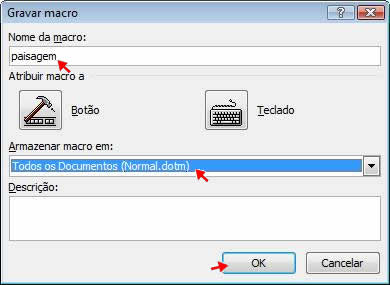
Note que no Grupo Código apareceu uma nova ferramenta Parar gravação. Isto significa que sua macro já está sendo gravado, portando toda ação que se fizer com o mouse ou teclado estará sendo gravada.
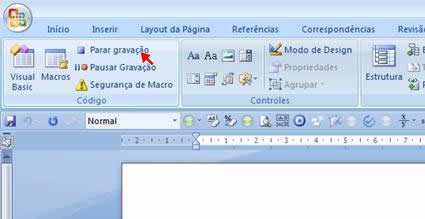
Agora acione a Guia Layout da Página e no Grupo Configurar página clique em Orientação e selecione a opção Paisagem. Como mostra a imagem abaixo:
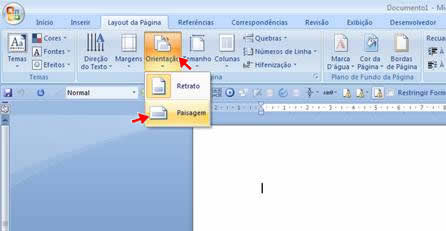
Agora na Guia Desenvolvedor no Grupo Código clique na ferramenta Parar gravação como mostra a imagem abaixo:

Nossa macro já está gravado, mais para automatizar precisamos criar uma nova ferramenta para o usuário poder alterar a orientação da página apenas com um clique.
Para criar uma nova barra de ferramentas clique no botão do Office e em seguida em Opções do Word. Como na figura abaixo:
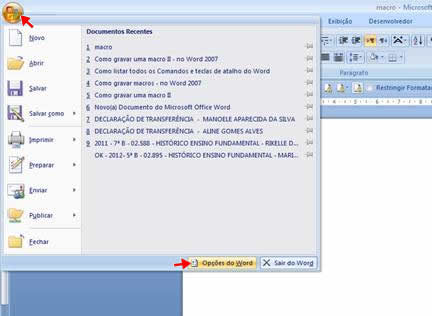
Em Opções do Word clique em Personalizar
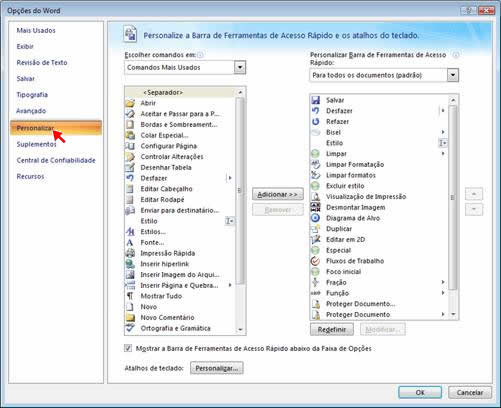
E Escolher comando em: selecione Macros.
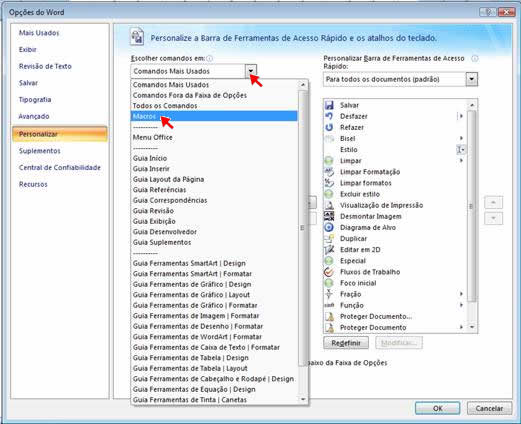
Selecione a macro que foi criada (neste exemplo nossa macro chama-se paisagem) e clique no botão Adicionar para inserir essa macro na Barra de Ferramentas de Acesso Rápido.

Agora vamos modificar nossa nova ferramenta. Selecione a macro que acabamos de incluir e clique no botão Modificar...
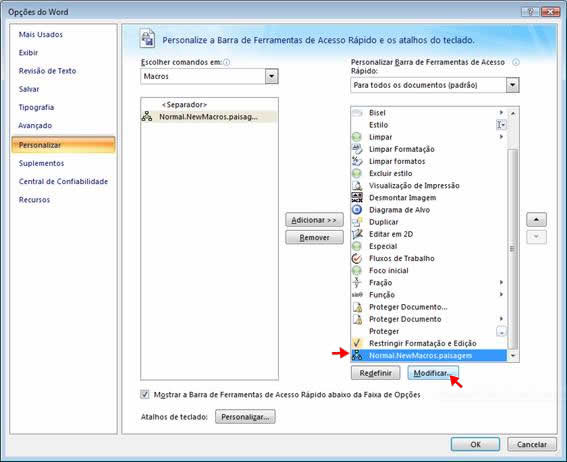
Selecione o símbolo mais adequado com a função da macro e em Nome para exibição coloque um nome que facilite a identificação neste exemplo vamos colocar Paisagem.
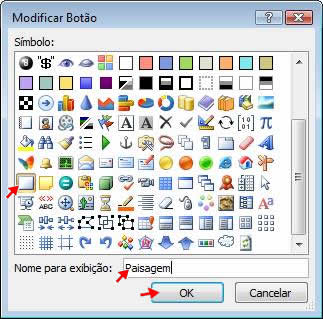
A nova barra de ferramenta deverá ficar como a imagem abaixo:

Pronto agora todas as vezes que clicarmos nesta ferramenta a orientação da página mudará para paisagem.
Veja também...
Como gravar macro no Word 2007 - Exemplo 1
Como habilitar a execução de macro no Word 2007


